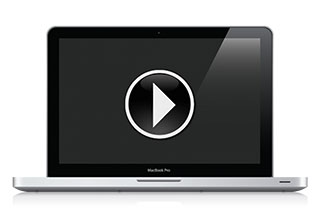闲着没事折腾一下,这几天感觉网站的后台有点慢,便想升级一下网站的VPS空间,拿到新的腾讯云空间后,怎么办呢,跟着小熊一步步来简单的搭建完美的服务器LNNP环境。
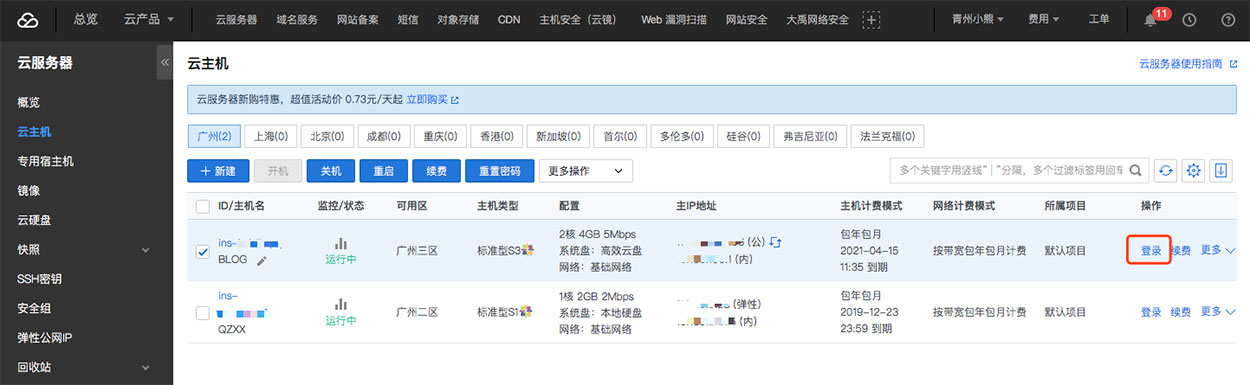
上面那个是小熊新购的云主机,数据盘是独立的200G,CPU、内存、网络带宽全有了升级,点击上面红框中的登录后会看到下面的画面:
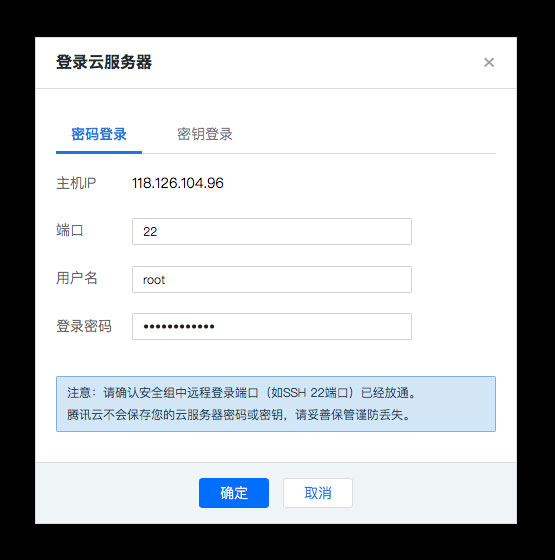
输入密码就可以登录了,小熊懒人,一般懒的去装第三方软件,用自带面板方便又省事。
第一、检查硬盘设备是否有数据盘
当然,在写这篇文章的时候,小熊是知道有200G数据盘,自己买的再不清楚,怎么可能,但有些时候我们购买的VPS,默认比如30GB,可能还有20GB没有挂载,所以也需要类似这样的操作先检查一遍。
fdisk -l
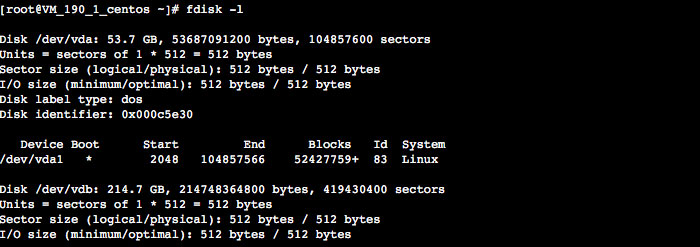
检查腾讯云服务器数据硬盘,我们可以看到有214.7GB的数据盘没有挂载,看好前面的路径/dev/vdb1 如果路径不同,下面的操作也会不同,注意。
第二、数据硬盘分区
fdisk /dev/vdb
依次输入 n 、p、 1、 回车、回车、wq
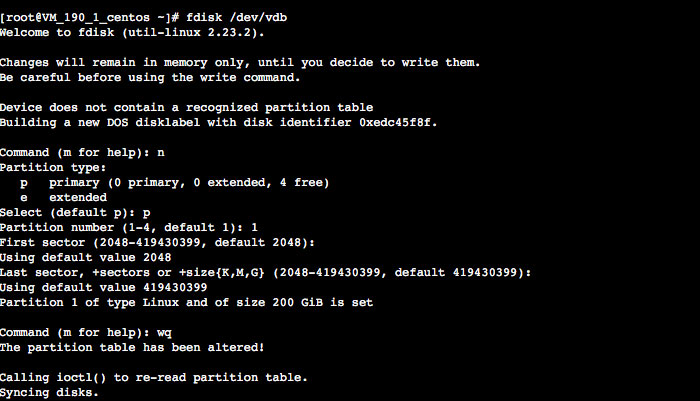
这里的VDB是我们上面看到数据硬盘的名称,如果你不是这个需要根据你真实的盘名称替换,如果是和我一样,那就直接复制。
第三、ext3格式化分区
mkfs.ext3 /dev/vdb1
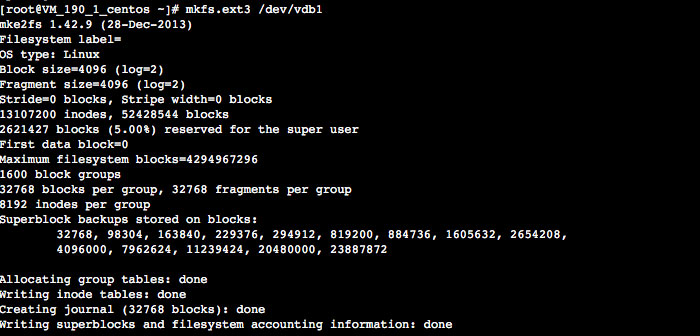
第四、挂载新分区
A – 新建目录
mkdir /home
因为AMH面板是安装在HOME目录的,所以我们需要新建目录,如果是WDCP面板,我们应该知道是WWW目录。
B – 挂载分区
mount /dev/vdb1 /home

第五、写入fstab 设置开机自动挂载
echo '/dev/vdb1 /home ext3 defaults 0 0' >> /etc/fstab

第六、检查是否挂载成功(df -h )检查腾讯云服务器是否挂载成功
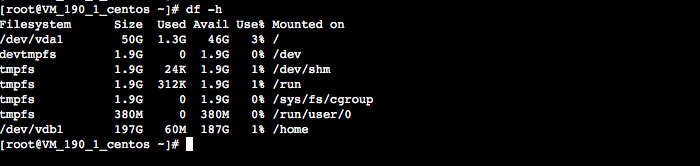
这里我们可以看到197GB(200GB)已经挂载完成,在HOME目录中。
第七、安装服务器环境 这个你喜欢装什么随便了,小熊懒人,用的是AMH面板
我们开始安装AMH面板(AMH面板的安装)。
wget http://amh.sh/amh.sh && bash amh.sh nginx-1.12,mysql-5.7,php-7.2 2>&1 | tee amh.log
上面的命令运行就可以了,大意就是安装Nginx1.12版本 mysql 5.7版本 PHP 7.2.2版本,基本全是最新的了。。。
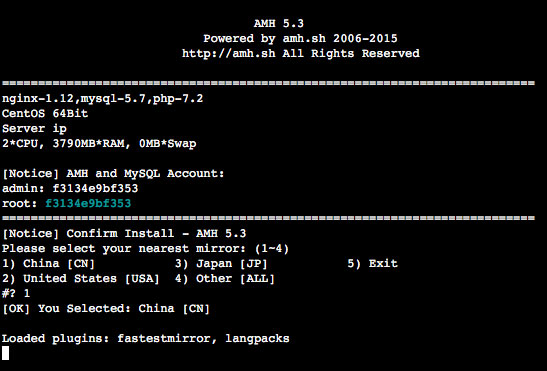 输入后,会出来 选 国家的,输入1 回车,慢慢等待大约一个小时左右就装好了,你也可以装免费的版本,小熊用的是收费的AHM5.3,一个月6块钱,省心好用。
输入后,会出来 选 国家的,输入1 回车,慢慢等待大约一个小时左右就装好了,你也可以装免费的版本,小熊用的是收费的AHM5.3,一个月6块钱,省心好用。